YouTubeの動画で「動画が始まってから何分何秒の、このシーンを見てほしい!」ということってありますよね?
友達におすすめのシーンを送りたくとも「長い動画が冒頭から再生され、広告再生をスキップしながら目当てのシーンまで飛ばし飛ばし視聴する……」のでは興が削がれてしまいます。
YouTubeでは特定の時間や秒数から再生するリンクを作成できるため、特定のシーンをすぐ共有して見てほしい場合に便利。
今回はYouTubeで秒数指定リンクを作成し、共有する方法をパソコンのブラウザ、スマホ別に解説します。
ブラウザ版YouTubeで時間・秒数指定リンク(URL)を作成・共有する方法
まず、パソコンのブラウザ版YouTubeから時間・秒数指定リンク(URL)を作成・共有する方法について解説します。
任意の時間・秒数で動画を一時停止して「共有」
パソコンのブラウザから時間指定リンクを作成したいYouTubeの動画を開きます。

(画像=動画の再生を指定したいところで、一時停止します。一時停止の状態で①「共有」をクリックします、『オトナライフ』より 引用)
「開始位置」にチェックしてURLをコピーする
「共有」メニューが開きます。
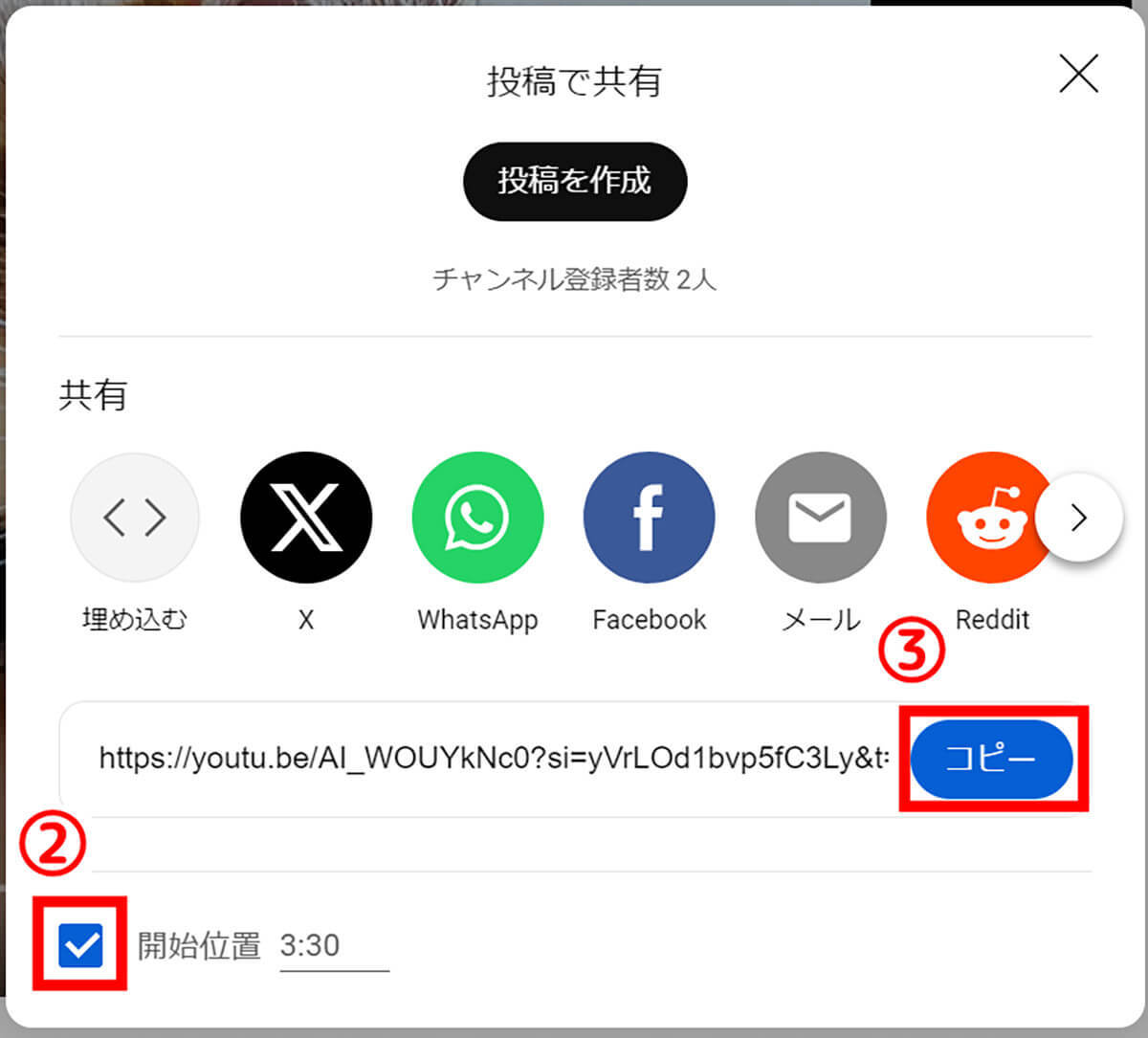
(画像=共有メニューの②「開始位置」にチェックを入れ、③「コピー」をクリックすると、時間指定リンクが作成されコピーできました、『オトナライフ』より 引用)
スマホでYouTubeの時間・秒数指定リンク(URL)を作成・共有する方法
次に、スマホから時間・秒数指定リンク(URL)を作成・共有する方法について解説します。なお、解説にはiPhoneのYouTubeアプリの画像を使用していますが、Android端末からでも同様の手順になります。
再生を開始する時間を「秒」に変換する
スマホから時間指定リンクを作成したいYouTubeの動画を開きます。
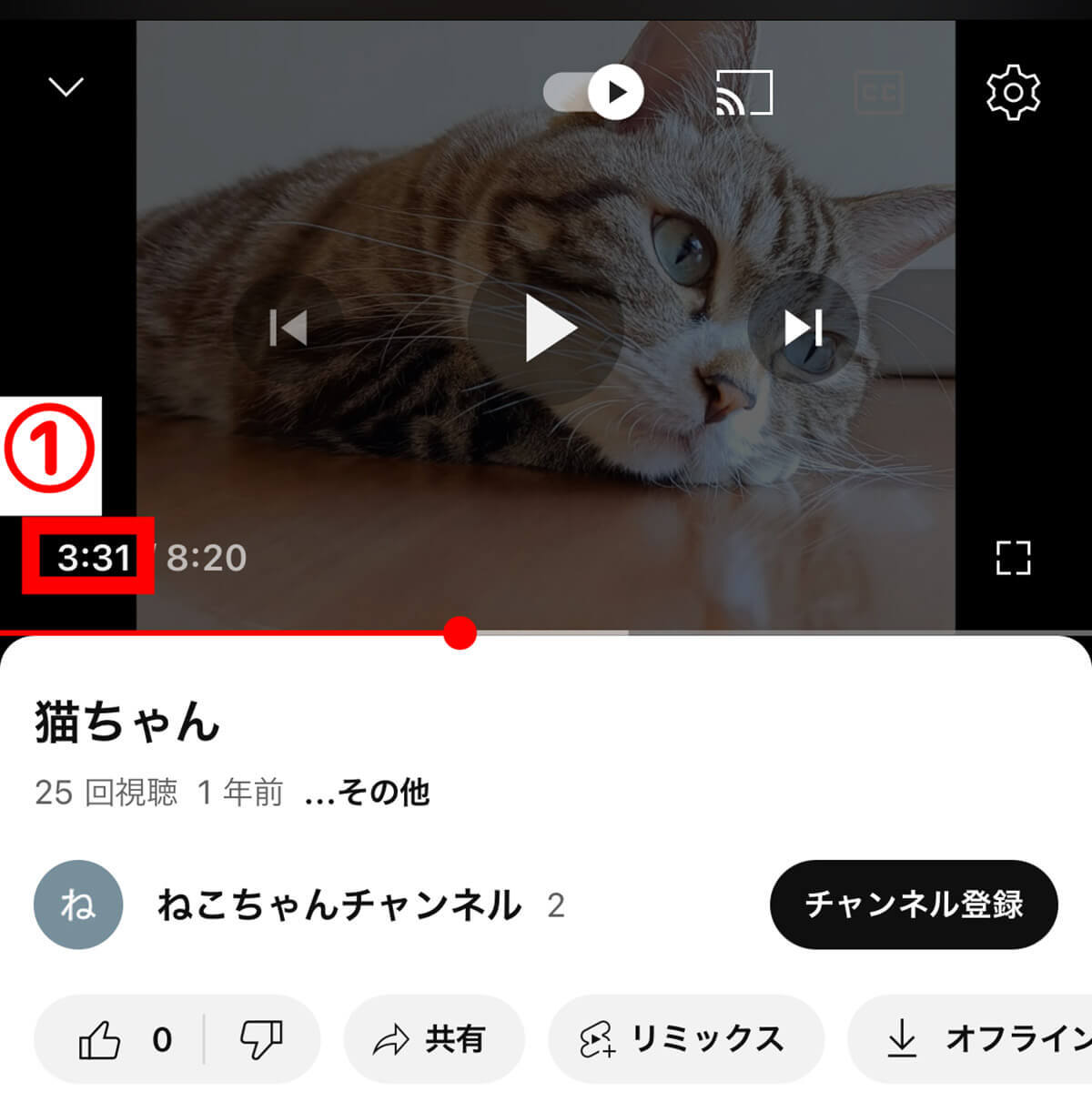
(画像=動画の再生を指定したいところで、一時停止します。①停止した時間が動画左下に表示されるので、この時間を「秒」に変換します。例えば3分31秒から再生を指定したい場合は60秒×3分+31秒=211秒となります。1分は60秒、1時間は3600秒で換算しましょう、『オトナライフ』より 引用)
動画URLの末尾に「&t=秒数」を追加
動画の再生を指定したい秒数は、メモなどしておきましょう。
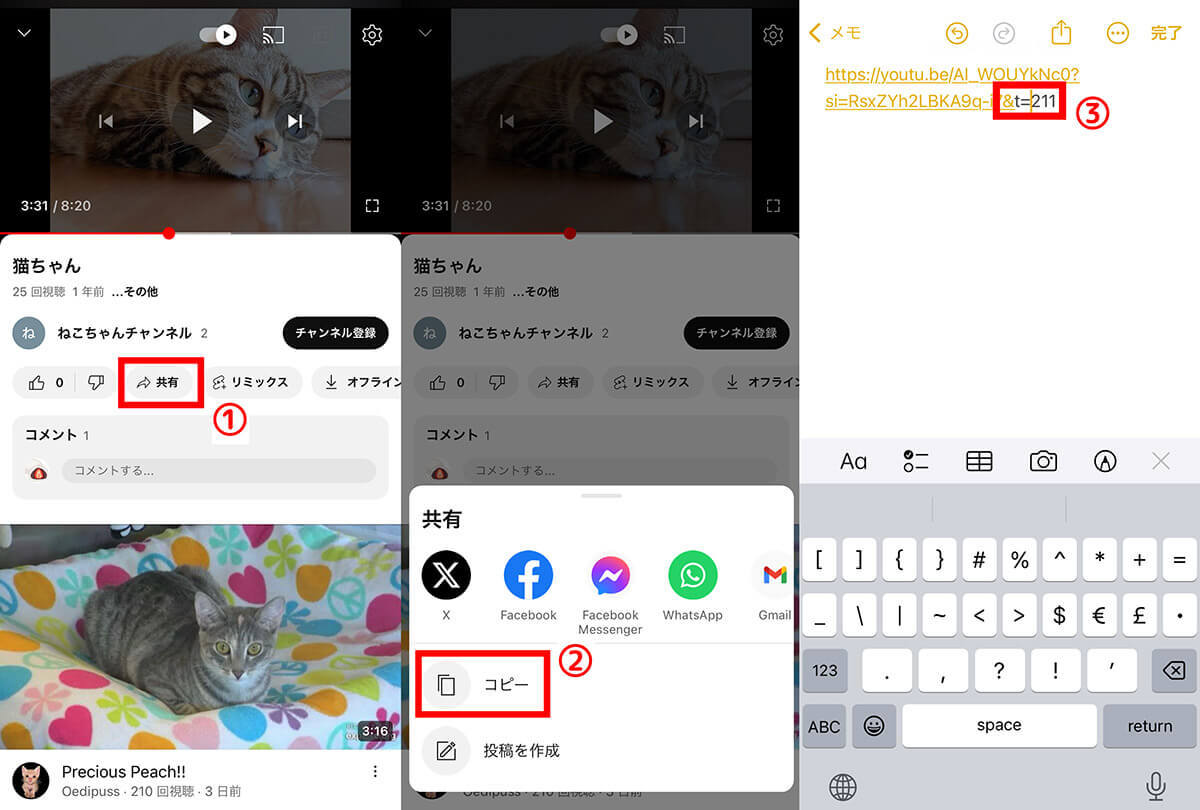
(画像=【1】①「共有」をタップして共有メニューを開きます。【2】②「コピー」をタップしてリンクをコピーします。ここでコピーできるリンクは動画自体のリンクとなり、時間指定したリンクではないので注意してください。【3】メモ機能などを開き、先ほどコピーしたリンクをペーストします。③動画のリンクURL末尾に半角で「&t=秒数」と付け加えてください。これで時間指定したリンクになります、『オトナライフ』より 引用)
作成した時間・秒数指定リンク(URL)を共有する
パソコンのブラウザでコピーしたリンクや、スマホで作成した時間指定リンクは、コピーしてメールやメッセージなどに貼り付けて送れば、他の人と簡単に共有できます。
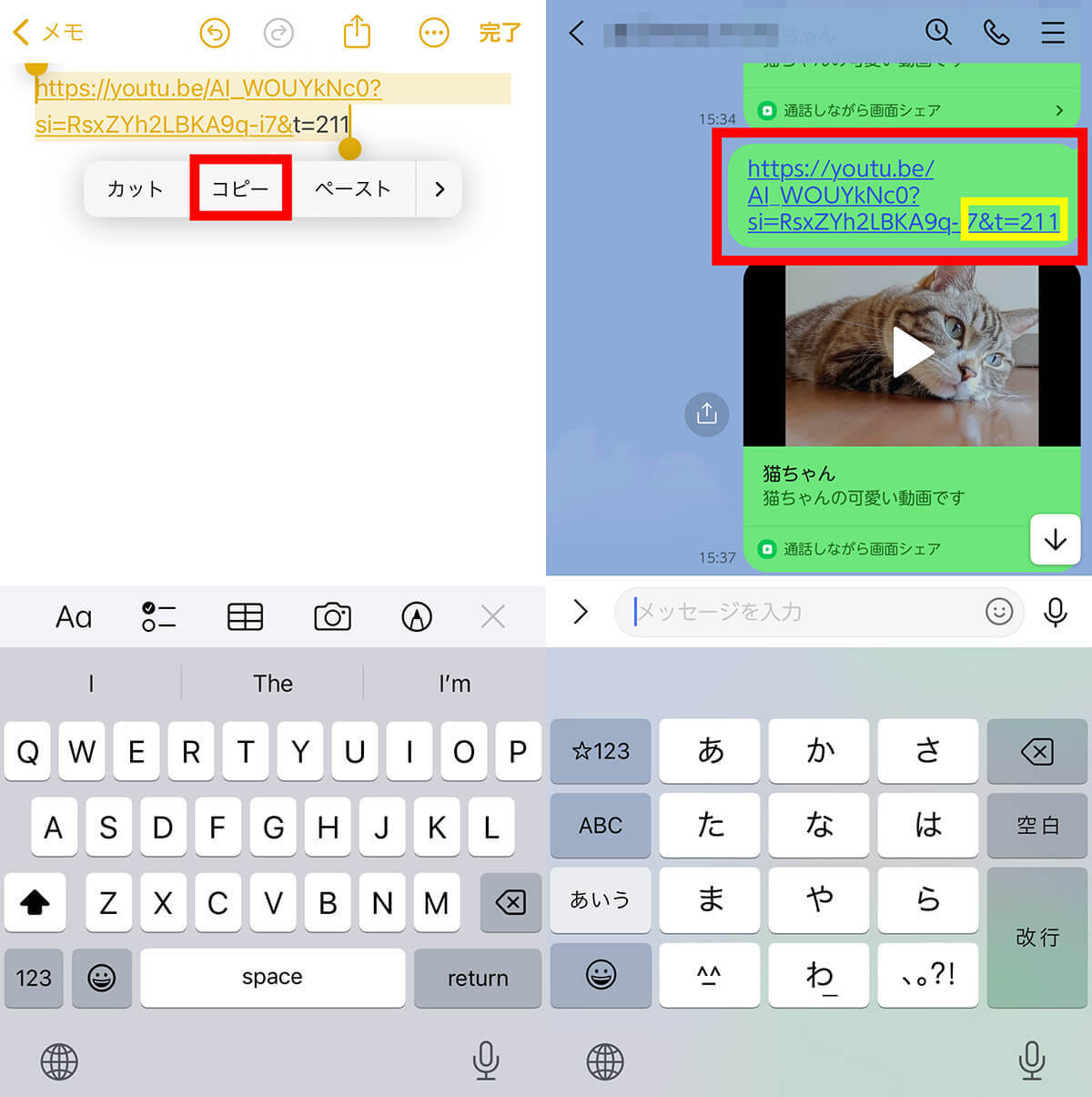
(画像=【左】スマホのメモなどで作成した時間指定リンクは末尾までコピーするよう気を付けましょう。【右】LINEで時間指定リンクを送ってみました。URL末尾に秒数の指定がされていることが分かります(黄色の四角内)。なお、LINEでURLを送るとプレビューが表示されますが、プレビューをタップすると動画が始めから再生されてしまうので、文字のリンク(赤い四角)の方をタップしてもらうようにしましょう、『オトナライフ』より 引用)









































